
轻松搭建私有云:蒲公英X5 WiFi6路由器体验
蒲公英X5系列再升级之作,延续X5设计,支持573Mbps+1201Mbps握手速率。蒲公英企业级路由富有“买服务送路由”的特点,免费版组网服务可满足一般家用和微型商用。缺点是这个设计也该迭代一下了,AX1800尚需发力。
不少童鞋一提到VPN,首先就想到“科学上网”,然后~~~滴滴~~~

墙外早已满是谎言,真相就在我们自己手中!
其实是不对的,VPN(Virtual Private Network,虚拟专用网络),指的是在公用网络上建立专用网络,进行加密通信,以达到局域网目的。不专业地解释就是:“在公网上自架私有云”的服务。例如异地管理分公司要进行企业内部的办公网络OA、数据交换等等,另外,在智能家居不断进入大家视野的现在,通过相信用过NAS系统的童鞋更加熟悉通过VPN进行远程数据访问与控制是多么的方便。

蒲公英VPN路由,根植于原花生壳动态域名解析软件的老班底推出的“硬件产品”。花生壳域名解析,同类产品国内应该是难有能望其项背的,“花生壳”、“Adblock”、“ShadowSocks”成为路由器内三大主要能力提升的插件。
首先感谢@新浪众测提供了这次众测机会,这是本小官首次参加新浪众测活动,希望各位小伙伴捧场支持!

蒲公英路由器主打“企业级智能组网路由器”的服务卖点。X5系列是蒲公英路由X3、X5、X7系列中的中流砥柱。小官我一直使用的是老款蒲公英X5-3353,这次的新X5-6256是支持WiFi6 AX1800的四天线新产品。

这个X5的包装设计继承了好几代
整个开箱过程,请看小视频——
开箱清单包括:X5-6256路由、用户引导、DC电源、橡胶脚垫4、固定螺钉2。

开箱清单
新款X5依然沿用老X5的设计风格(可以说外表一般无二)。蒲公英路由器的企业风特点就是:黑黑大大的金属盒吧。

X5 Logo
正面左侧一颗指示灯,右侧X5的Logo,钢琴烤漆。怎么说呢,为什么没有详细的状态指示信号灯呢?感觉很浪费这么大一块黑色面板啊。

正面设计
4根天线设计为2 for 2.4G,2 for 5G,并没有双频复合天线,后面拆机可以验证。

4天线
背后接口包括电源插口、1WAN、4LAN、USB3.0、Reset。接口方面中规中矩。

背后接口

整机体积很“强壮”
不用废话,直接上图——
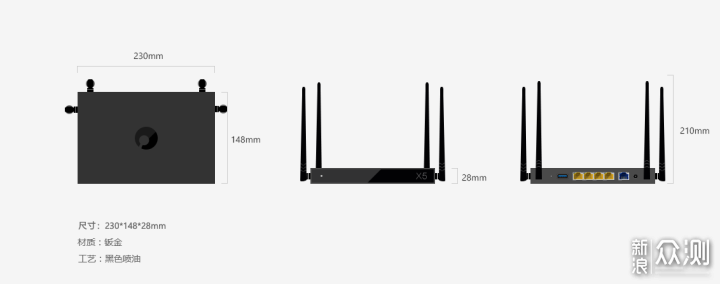
整机尺寸
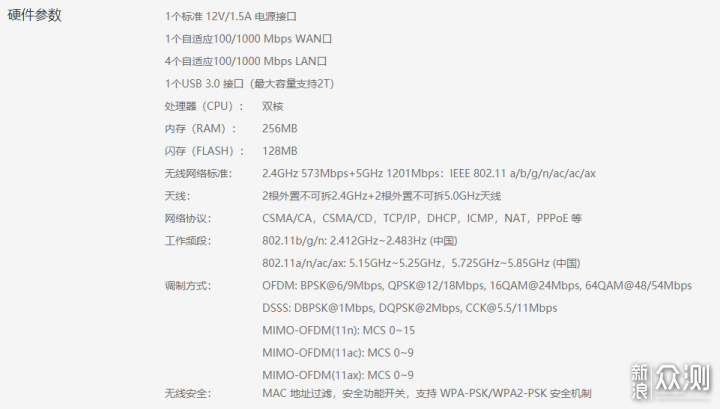
硬件配置
闪存128M,内存256M,嗯!后期有的玩儿了。
安装过程嘛,不要把它当成企业产品就好了。直接插入WAN口入户网线,通电。后台地址:oraybox.com或者10.168.1.1。
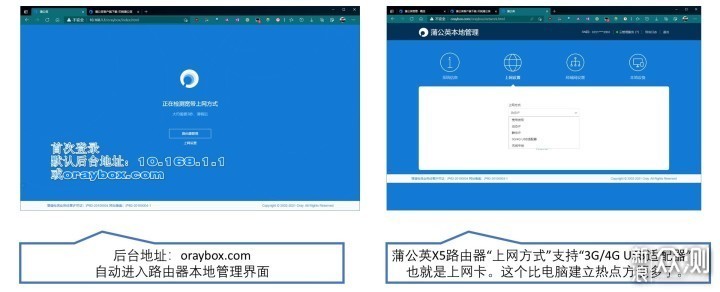
后台登录
设置好网络之后,建议大家注册Oray账户,以便日后的远程访问和控制。当然在X5直连登录后台下SN登录也是可以的,首次登录提示SN绑定账户。
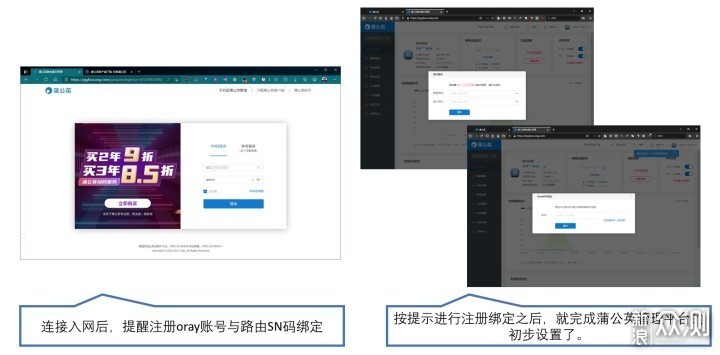
SN绑定和Oray账号绑定
蒲公英后台的本地界面也包括的非常强大的管理功能,除了网络设置以外,对设备的连接状态和历史状态都可以方便管理。
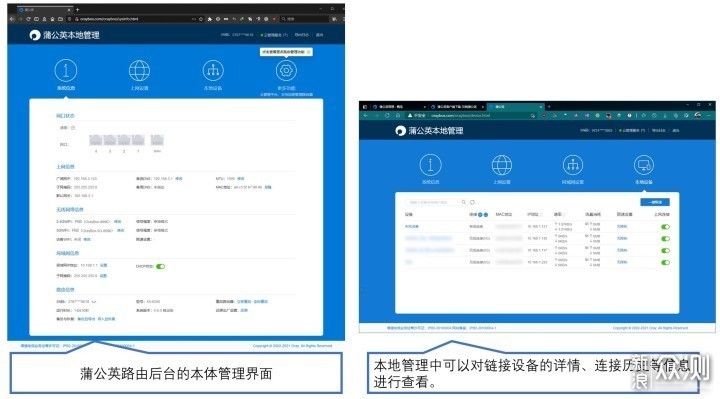
本地管理界面
蒲公英路由的强大在于其丰富的管理项目,登录oraybox.com登录之后,就可以管理了。Android为了体验全功能,需要下载两个App:蒲公英(普通用户使用)、蒲公英管理(管理员用)。
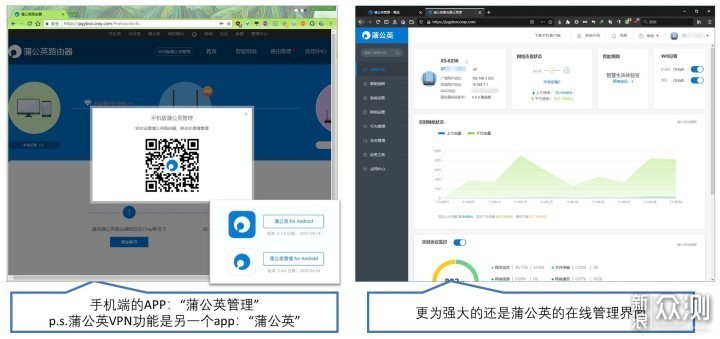
管理界面
蒲公英X5管理页面的超丰富设置功能——
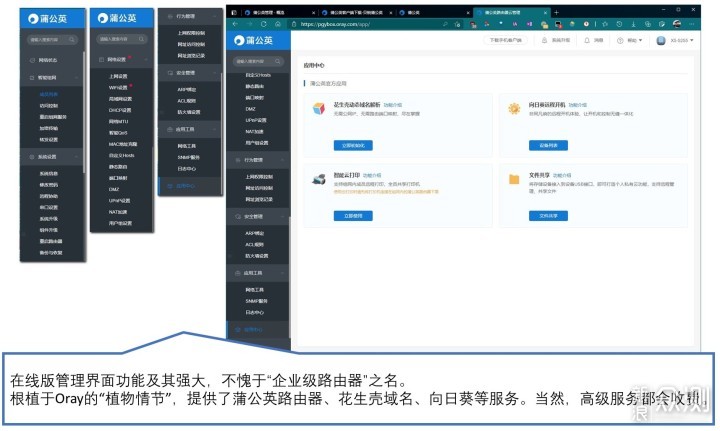
设置细则
我们先进行WiFi6测试——
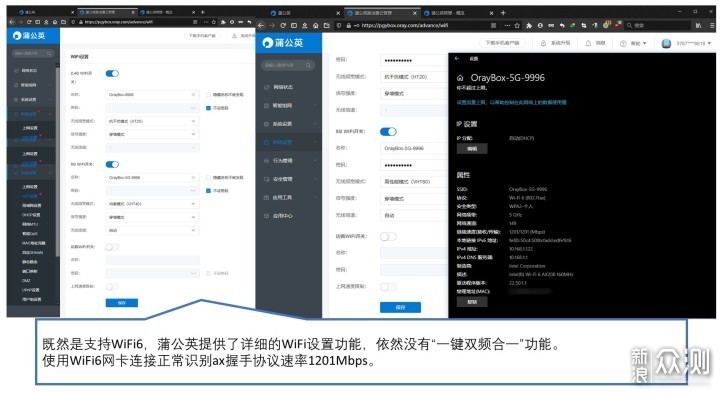
WiFi6连接
在单路由信号覆盖测试中,可以看出X5 AX1800的5GWiFi信号在一堵墙范围内覆盖质量较好,应该是适合两居室80平米以下的家庭环境。对三居室100平以上覆盖不太够,建议增加子路由扩展信号。
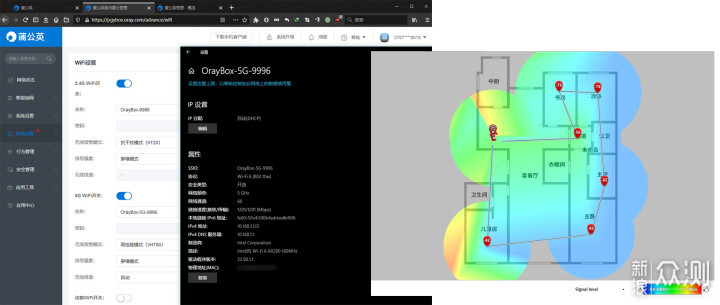
WiFi信号覆盖
下面重头实现蒲公英组网与远程访问——
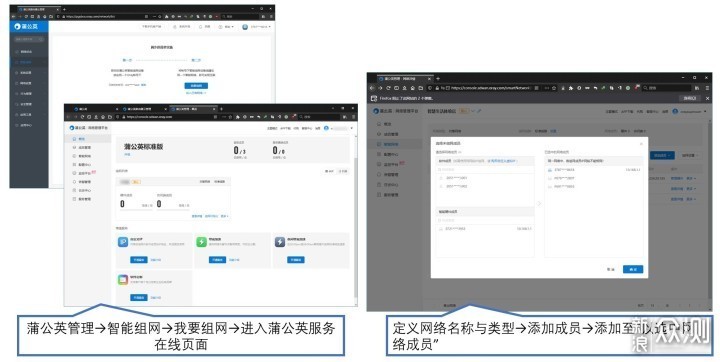
组网与添加用户
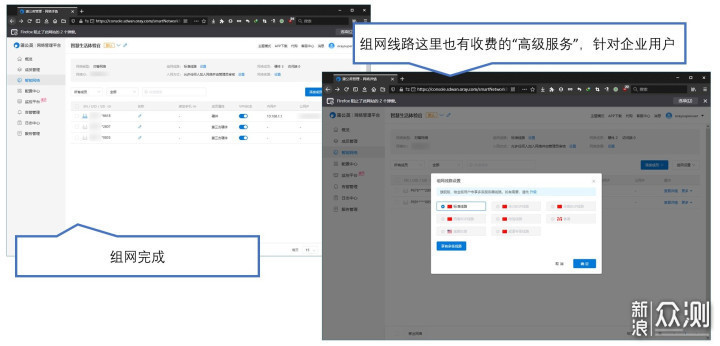
组网其实非常简单,两步而已
蒲公英的组网服务中,标准账户智能添加3个用户,所以也就紧紧可以实现家中【1NAS+1打印机+1访问设备】的基本配置。
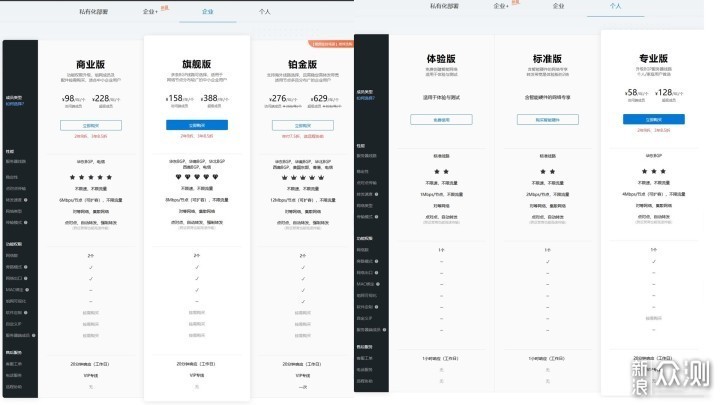
进阶收费项目
千万注意!千万注意!千万注意!X5-6256的现阶段固件版本会对USB接入的外挂存储直接格式化(且不提醒)!!!小伙伴一定要注意!也希望蒲公英工程师抓紧时间修复此bug!
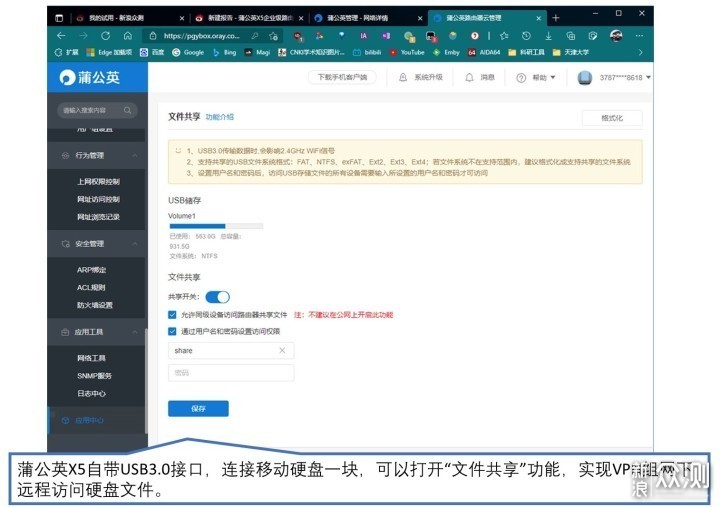
共享存储
Windows端远程访问需要安装蒲公英VPN,安装完直接登录就可以一键访问账号下的远程设备和存储。
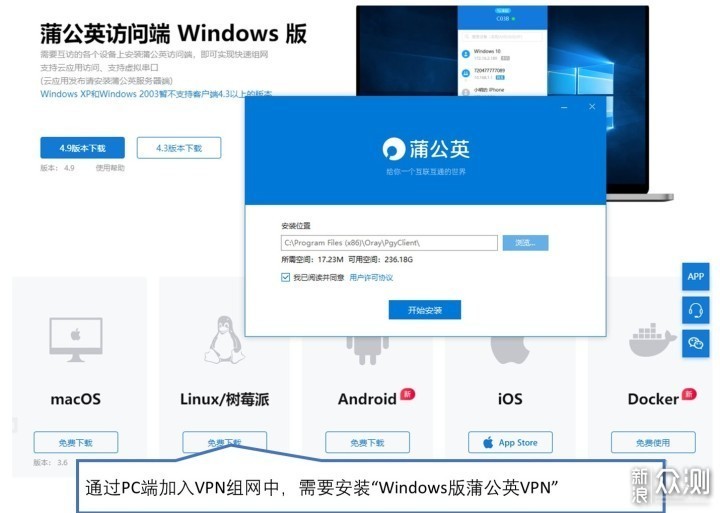
Windows端访问
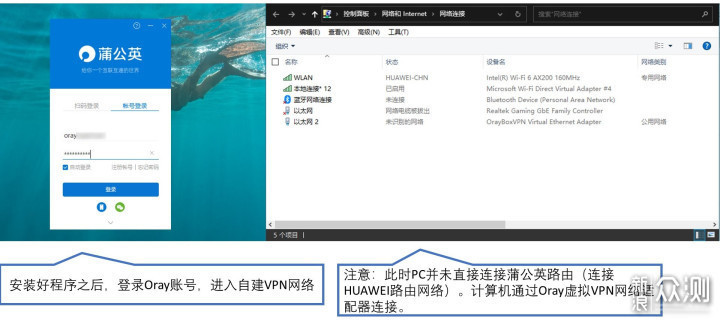
远程连接成功
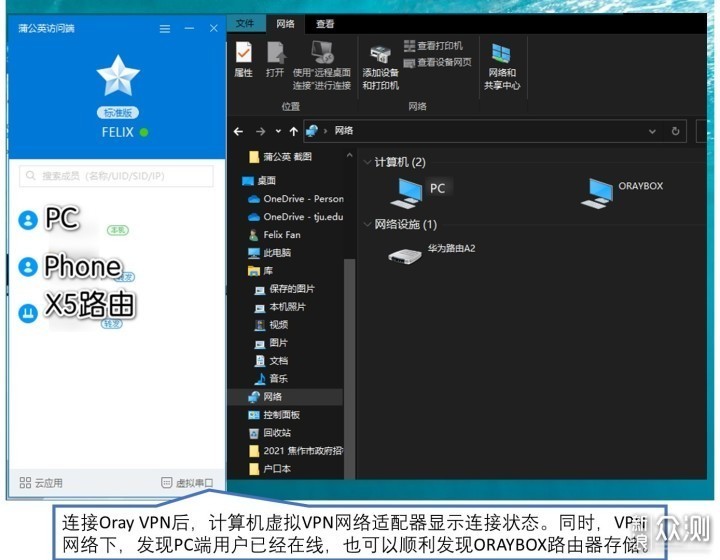
在网上邻接也可以发现远程的OrayBOX设备
Android端需要安装“蒲公英App”来创建VPN连接——
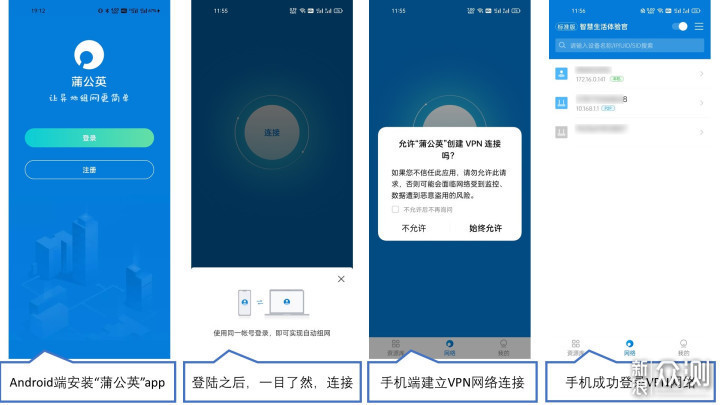
Android端访问
管理员可以安装“蒲公英管理”,登录后进入我的组网服务——
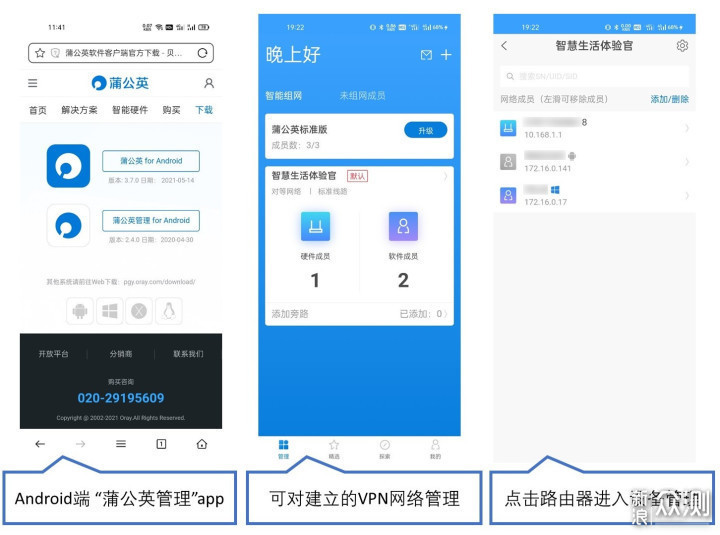
Android远程访问
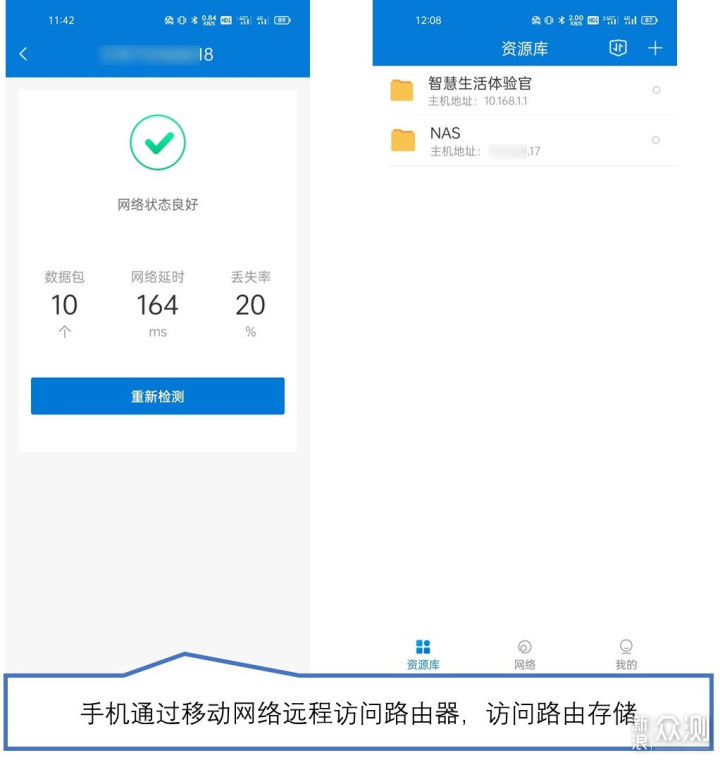
远程连接成功
也可以在windows端远程连接手机端,实现同级设备远程互访——
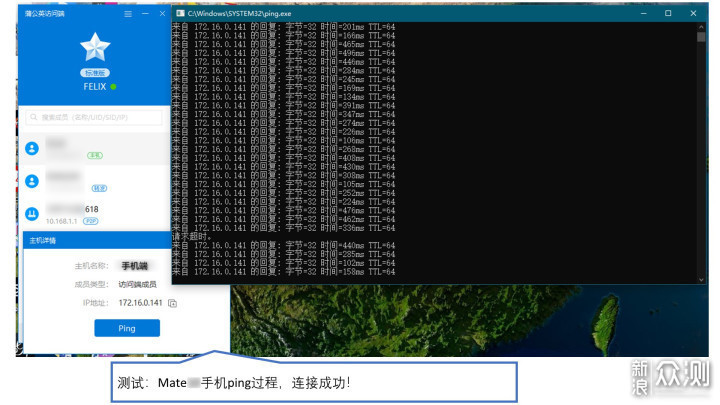
同级设备远程互访
当然速度是1Mbps限制的免费蒲公英服务,高速需要进一步加钱——
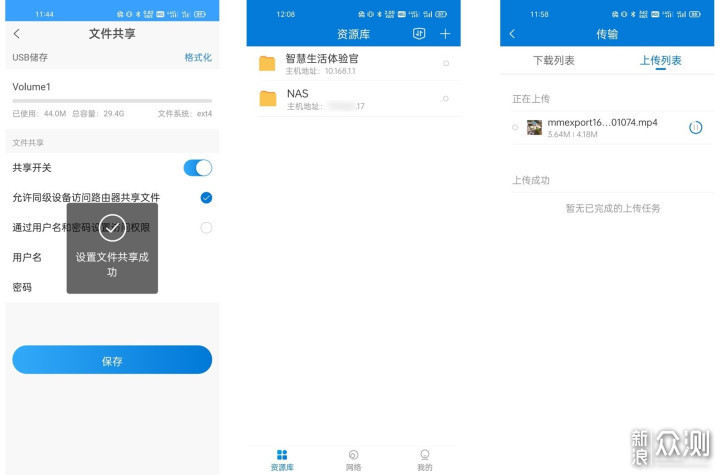
远程上传
适合小企业,远程控制与可视化——
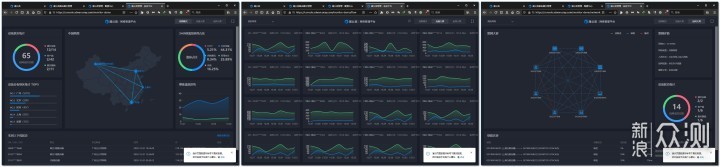
远程打印机,适合家用。不过,我家的美版佳能激光打印机竟然没成功(lll¬ω¬)
内六角直接开就可以了——

关键芯片都有陶瓷导热篇粘的牢牢的,为了保修现在就不强拆了——

主板配置与做工不评价——

蒲公英X5-6256路由是一款企业级WiFi6路由器,可以实现远程访问的私有云搭建,免费的蒲公英账户虽然对用户数和速率都有限制,所以基础免费服务更加适合一般小家庭布置私有云。WiFi6 AX1800握手速率一般(毕竟AX3000一大把竞品),相比于蒲公英服务,这个无线WiFi6就当是送的吧。
优点:做工工业风、WiFi6、蒲公英服务非常非常非常方便,适合小白不用学NAS设置,快速布置家庭私有云。
缺点:外挂USB存储首次自动格式化、工业设计没进化、免费服务限制过多。